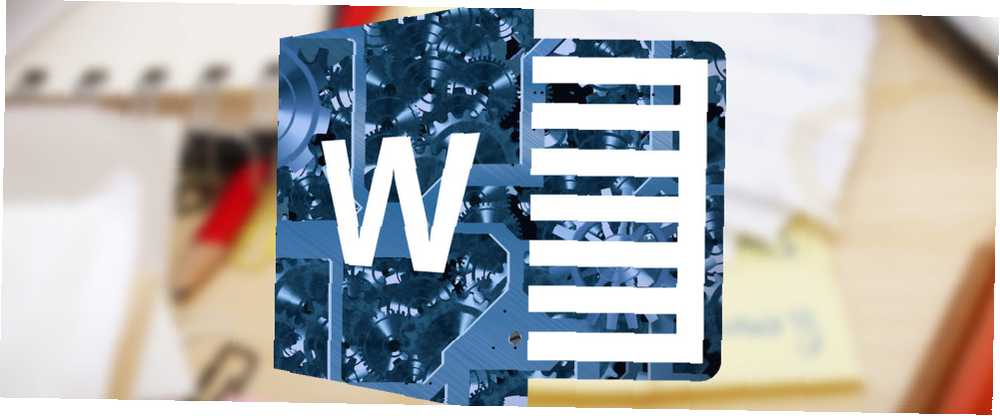
Brian Curtis
0
3686
682
Jaký je váš oblíbený low-tech nástroj?
Mnoho mých přátel mi říká, že jde o poznámku Post-it. Někteří říkají, že dávají přednost jeho méně barevné bratranci - indexová karta.
Zeptejte se kolem. Někteří z vašich vlastních přátel mohou mít zastrčenou hromadu indexových karet pro učení nového jazyka nebo jako prezentační poznámky pro příští schůzku. Použijte je jako pomocnou paměť a stávají se flash kartami.
Indexová karta bez ozdůbek pro mě přeskočí na záchranu, když je život plný detailů. Malý obdélník papíru pomáhá zjednodušit pomocí několika řádků textu nebo spěšně nakreslené čmáranice. Používám to, abych si trochu zapamatoval z mnoha životních hackovacích tipů Jak snadno organizovat a pamatovat si všechny Life Hackové tipy, které čtete Jak snadno organizovat a pamatovat si všechny Life Hackové tipy, které čtete Zapomínáme věci, pokud je neopakujeme. To je špatná zpráva pro nekonečná slova moudrosti, kterou čteme každý den. Dobrou zprávou je, že zapomnětlivost může být porazena. Četl jsem každý den.
A nejsem jediný, kdo v něm najde produktivitu.
Věřím v seznamy a věřím v psaní poznámek a věřím v indexové karty za to, že udělám obojí.
~ Anne Lamott (autor Bird by Bird: Některé pokyny k psaní a životu)
Carl Linnaeus vynalezl indexovou kartu a je často považován za průkopníka v získávání informací. Lidé měli problémy s přetížením informací dokonce před třemi sty lety. Tento termín zní dobře povědomě, že??
Záplava informací nás znovu zaplavila. Takže naštěstí jsou indexové karty stále kolem. A můžeme je použít k posílení kapacity našich datově znecitlivělých mozků. Vydejte se do nejbližšího obchodu s kancelářskými potřebami a kupte hromadu. Nebo si ušetříte náklady a spusťte aplikaci Microsoft Word Ano, získejte Microsoft Word zdarma: Zde je, jak Ano, získejte Microsoft Word zdarma: Zde je, jak nechcete platit za celý zážitek z aplikace Microsoft Word? Nebojte se, zde je několik způsobů, jak můžete používat Microsoft Word zdarma. . Vytváří skvělou práci při vytváření indexových karet od nuly.
Vše, co nyní potřebujete, jsou ideální měření a správný druh papíru pro tisk indexových karet. Tuto volbu nechám na vás, když vybereme jednu ze tří metod.
Nejrychlejší způsob - použití šablon indexových karet
Šablony vám mohou ušetřit spoustu času. Microsoft Word má celou galerii šablon 10 Šablony pro úsporu času v kanceláři 10 Šablony pro úsporu času v kanceláři Existují dokumenty, které píšete znovu a znovu? Ať už se jedná o programy schůzek, faktury nebo zprávy o stavu, šablony vám mohou práci usnadnit. Sestavili jsme 10 návrhů šablon, abychom vám ušetřili čas. které jsou navrženy pro osobní nebo profesionální potřeby. A nezapomněl ani na indexové karty nebo flash karty. Způsob, jak se k nim dostat, je prostřednictvím vyhledávání.
Otevřete Microsoft Word. Jít do Soubor> Nový. Typ Indexová karta ve vyhledávacím poli.
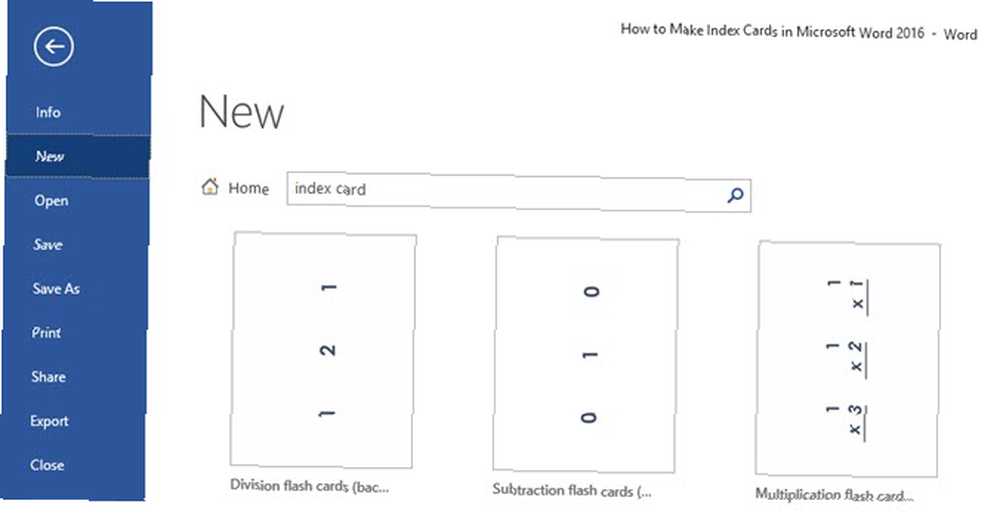
Výsledky jsou zobrazeny jako miniatury a můžete je snadno třídit vizuálně nebo se seznamem kategorií vpravo. Pokud potřebujete konkrétní typ indexové karty, zkuste to vyhledat.
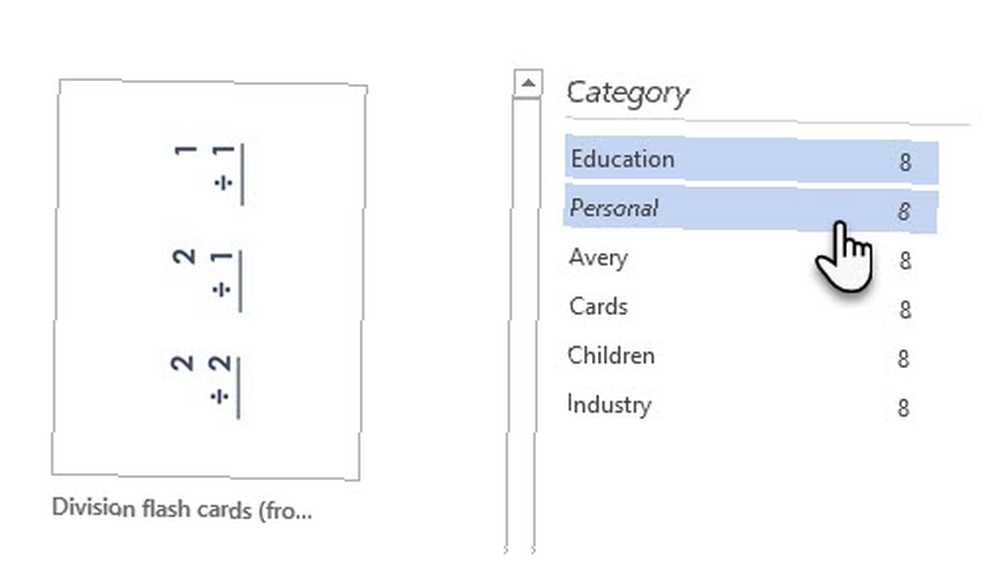
Můžete například napsat “flash karta” hledat vzdělávací flash karty. Galerie šablon obsahuje řadu flash karet pro základní angličtinu a matematiku. Vyberte šablonu a otevře se jako nový dokument aplikace Microsoft Word.
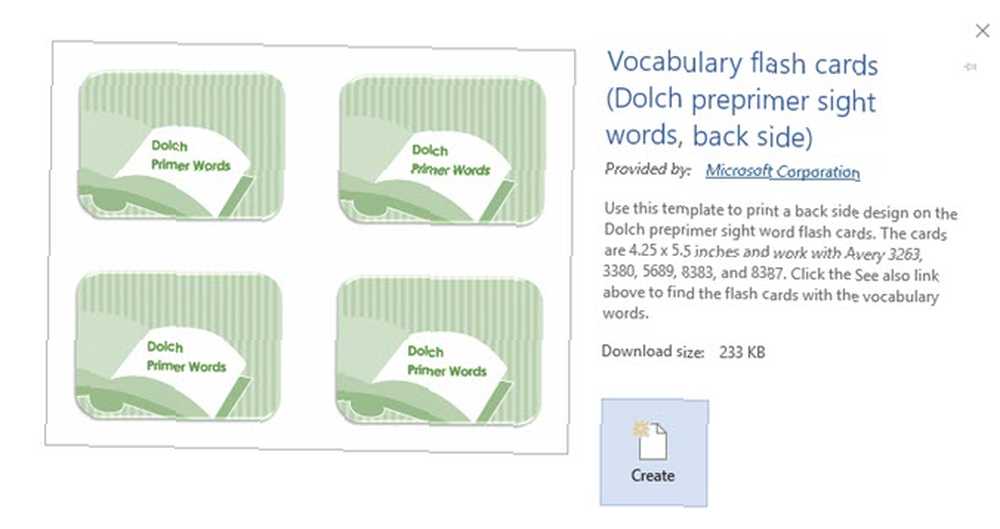
Použijte indexovou kartu tak, jak je, nebo ji znovu nasměrujte kolem svého obsahu. Například: co styling písem Jak stylovat písma v aplikaci Microsoft Word, aby váš text vynikal Jak stylovat písma v aplikaci Microsoft Word, aby váš text vynikal Správně formátovaný text může upoutat pozornost čtenáře a pomoci jim protékat dokumentem. . Ukážeme vám, jak přidat poslední dotek v aplikaci Microsoft Word. a aby text na kartě vynikl.
Vytvořte si indexovou kartu v aplikaci Microsoft Word od nuly
Šablony nevyplní všechny potřeby. Přístup do-it-yourself vám tedy nejen dá sílu vytvořit si vlastní indexované karty, ale také se vejde kolem tiskárny, kterou máte k dispozici. Dobrou zprávou je, že aplikace Microsoft Word tento proces usnadňuje.
Otevřete nový dokument Microsoft Word. Chcete-li nastavit správnou velikost indexových karet, přejděte na Rozložení kartu na pásu karet. Klikněte na malou šipku na okraji Nastavení stránky skupinu otevřete možnosti.
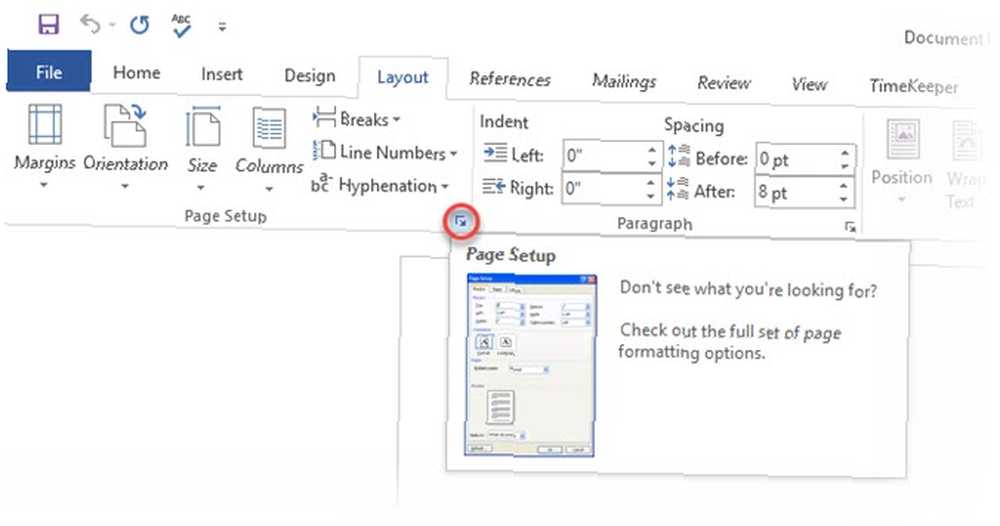
Na Nastavení stránky panel klikněte na záložku pro Papír. Posuňte dolů dané velikosti papíru. Pokud se velikost přiblíží k požadovanému číslu, vyberte to. Pokud ne, vyberte Vlastní velikost což je poslední volba v rozevíracím seznamu. Zadejte Šířka a Výška podle rozměrů velikosti indexové karty. Klikněte na OK nastavit rozměry.
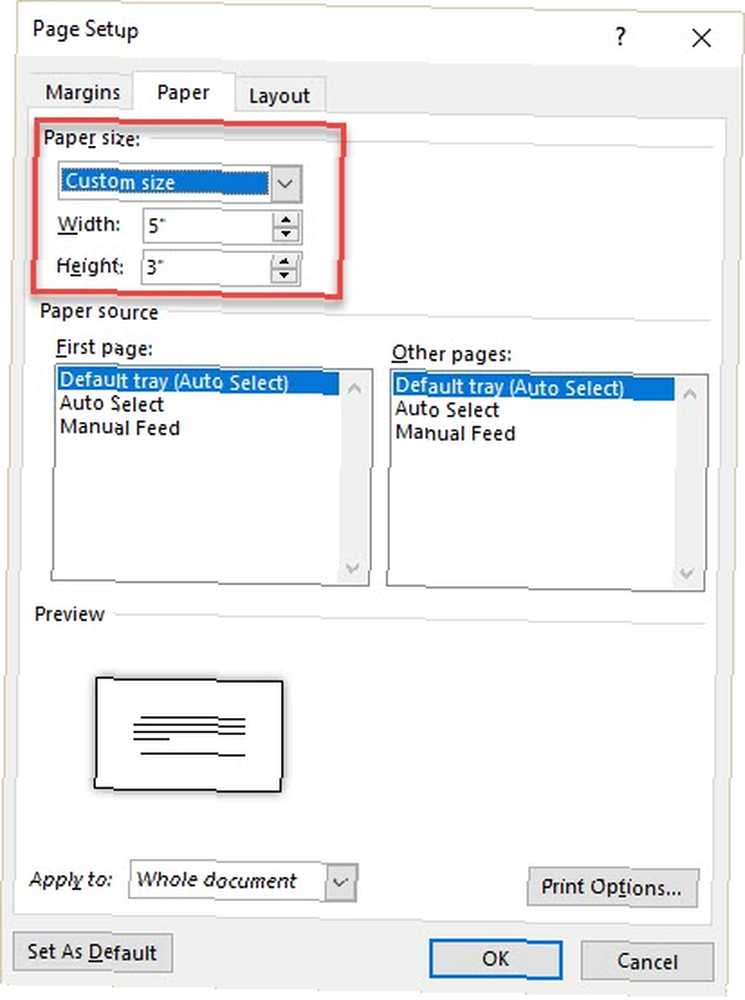
Stejné možnosti můžete také získat výběrem Velikost na kartě Rozvržení. V rozevíracím seznamu se zobrazují různé velikosti papíru a formát Další velikosti papíru příkaz na konci. Otevře stejné dialogové okno, jaké vidíme výše.
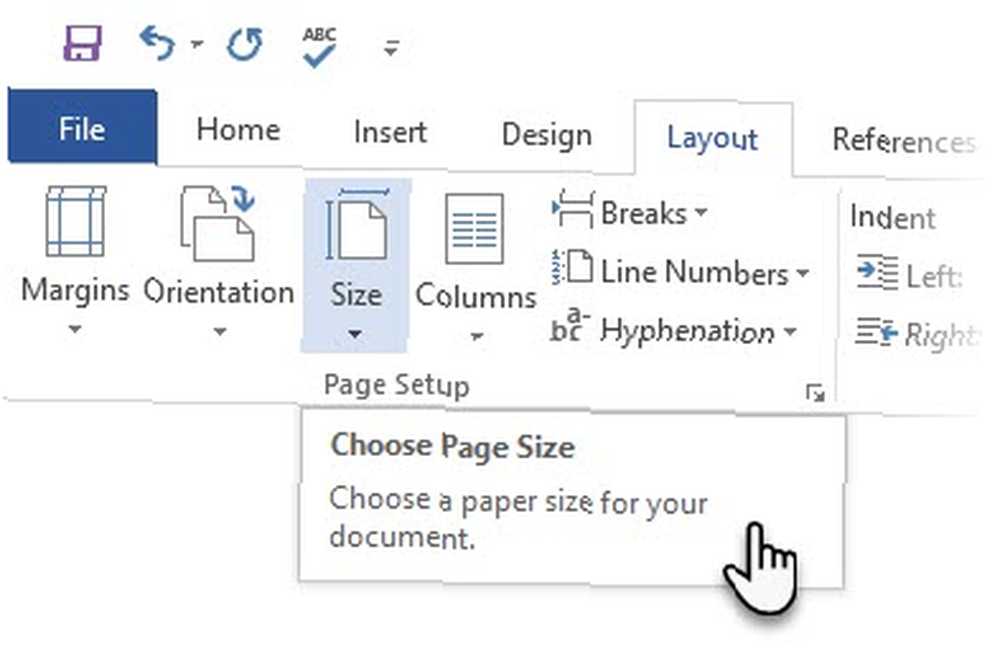
Indexové karty mohou mít různé velikosti. Wikipedia říká, že nejběžnější velikost indexových karet v Severní Americe a Velké Británii je 3 x 5 palců. To je obecně známé jako Karta 3 x 5. Jiné dostupné velikosti zahrnují 4 x 6 palců, 5 x 8 palců a ISO velikost A7 (74 x 105 mm nebo 2,9 x 4,1 palce).
Nastavte marži (a další vylepšení designu)
Pokud je chcete uspořádat do pořadače, můžete nastavit okraj, který ponechá prostor pro děrovací díru.
Nastavte tiskové okraje na kartě z výchozí 1 "na úzkou .5". Přejděte na první tlačítko na Rozložení karta, která říká Okraje. Vybrat Normální (což je výchozí) nebo Úzký z rozevíracího seznamu. Nebo jakýkoli jiný rozměr, který je vhodný pro vzhled karet.
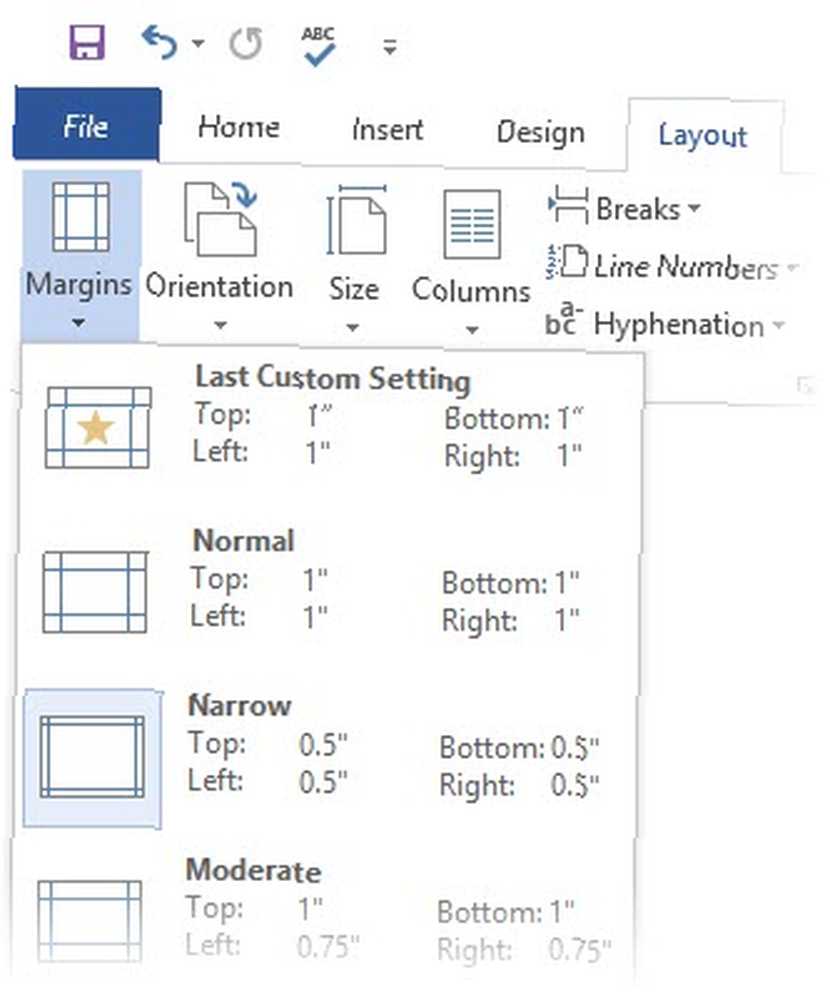
Dokument Word je nyní nastaven s vašimi vlastními rozměry. Ve výchozím nastavení bude aplikace Microsoft Word tisknout karty na výšku. Překlopte orientaci mezi Portrét a Krajina Pokud si budete přát (Rozvržení> Orientace). Například karta receptu by vypadala lépe na výšku. Karta slovní zásoby by byla ideální s úpravou na šířku.
Navrhněte své indexové karty tak, aby odpovídaly jejich účelu. Vaše první prázdná indexová karta je připravena. Nyní můžete vyplnit jakoukoli informaci, kterou si přejete. Z klipartu pro ilustrované informace Nejlepší webové stránky zdarma ke stažení klipartů Nejlepší webové stránky ke stažení zdarma klipartů Dnešní obrázek musí být moderní, barevný a méně karikaturní. Vyzkoušejte těchto 13 nejlepších webových stránek ke stažení klipartů zdarma, když potřebujete rychle vyhledat správný obrázek. do grafů nebo jen normálního textu - formátujte vzhled jako u normálního dokumentu Microsoft Word.
lis Vstoupit nebo udělej Konec stránky k otevření druhé stránky nebo v tomto případě druhé indexové karty se stejnými rozměry. Vytvořte tolik indexových karet, kolik si přejete.
Vytvořte si indexovou kartu s vestavěnými standardy Wordu
Otevřete prázdný dokument Microsoft Word. Přejít na Poštovní zásilky kartu na pásu karet.
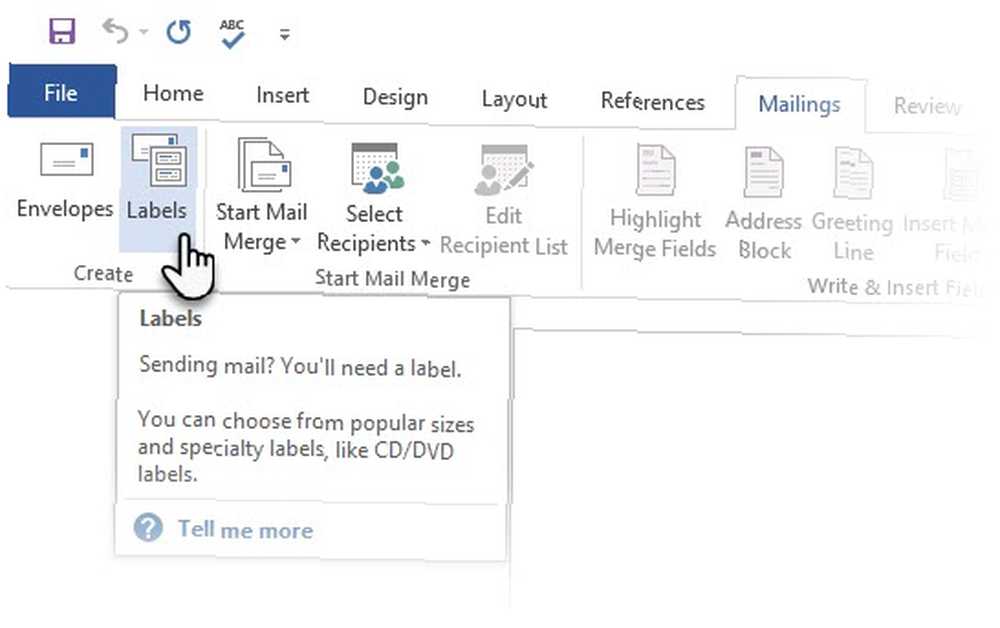
Na Vytvořit (Obálky a štítky) panel klikněte na Štítky. V Obálky a štítky nastavení vyberte záložku Štítky klikněte na Možnosti.
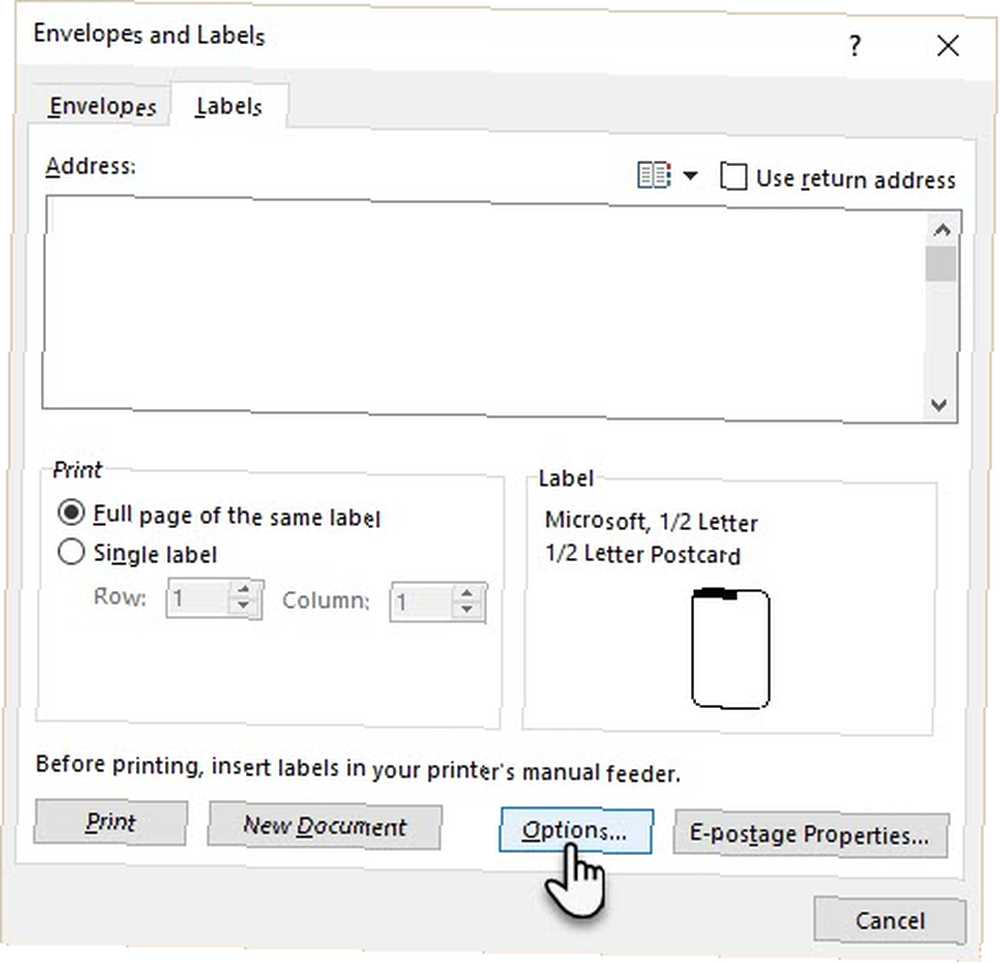
Možnosti box obsahuje obrovské množství Prodejci štítků a jejich Čísla produktů. Tyto předkonfigurované šablony štítků můžete použít k snadnému vytváření indexových karet. Informace na štítku napravo uvádí požadované rozměry a velikost stránky.
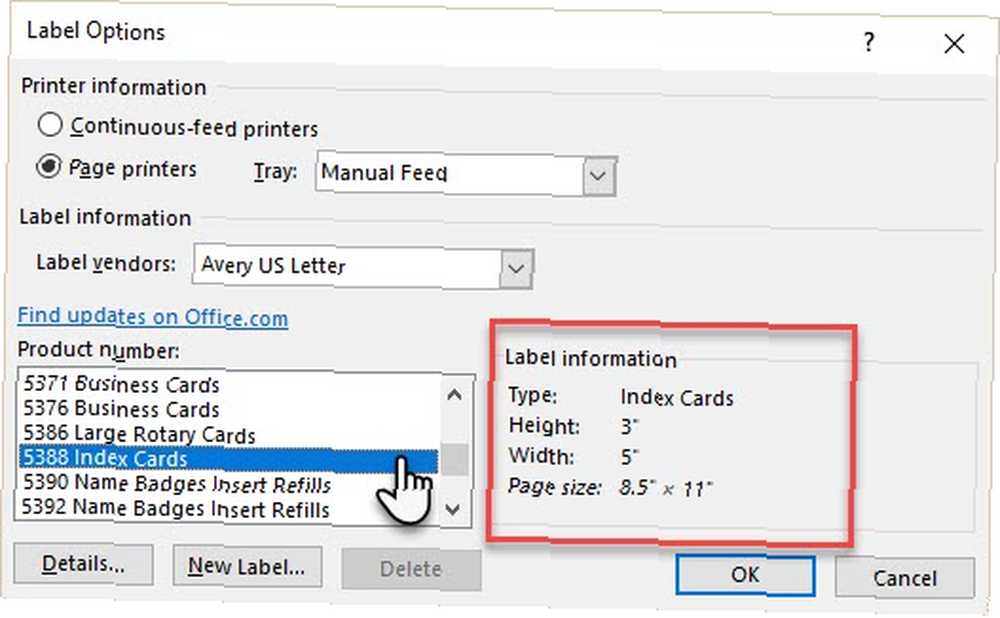
Z rozbalovací nabídky vyberte Microsoft nebo jako prodejce Avery US Letter. Přejděte dolů na kartu Indexový index (Avery číslo 5388) - na listu 8,5 "x 11" získáte tři karty 3 "x 5". Toto je standard Avery pro vybraný typ indexové karty (číslo jsem získal z webu Avery). Vybrat OK.
Stejně jako u každé tiskové úlohy byste měli zkontrolovat, zda rozměry štítků a okraje stránky nejsou větší než skutečná velikost papíru. Klikněte na Podrobnosti pro náhled rozměrů. Vyladit nastavení jako Velikost stránky podle velikosti papíru, na který chcete tisknout.
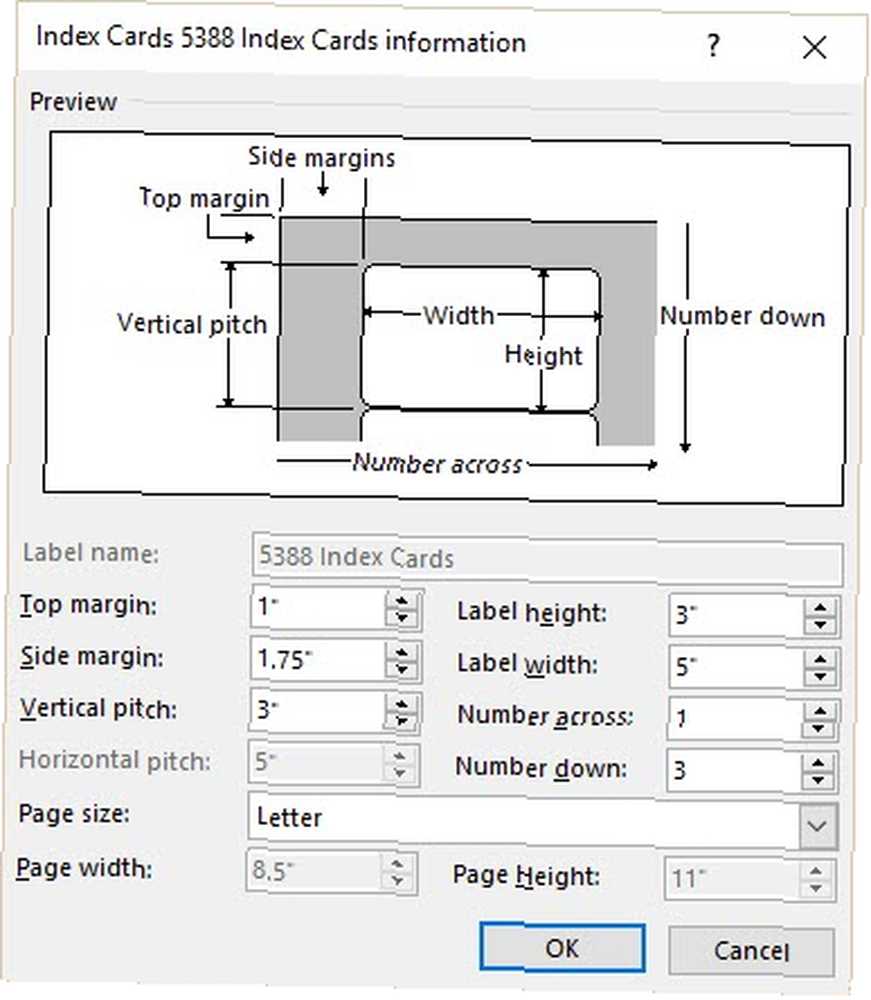
Microsoft Word jako vždy vám umožňuje vytvořit si vlastní štítky vlastní velikosti, pokud předem nakonfigurovaná měření nepomohou.
Vybrat Nový štítek v Možnosti štítků a do pole zadejte rozměry Podrobnosti štítku dialogové okno. Vlastní štítek bude přidán do seznamu s popisným názvem, který k němu připojíte.
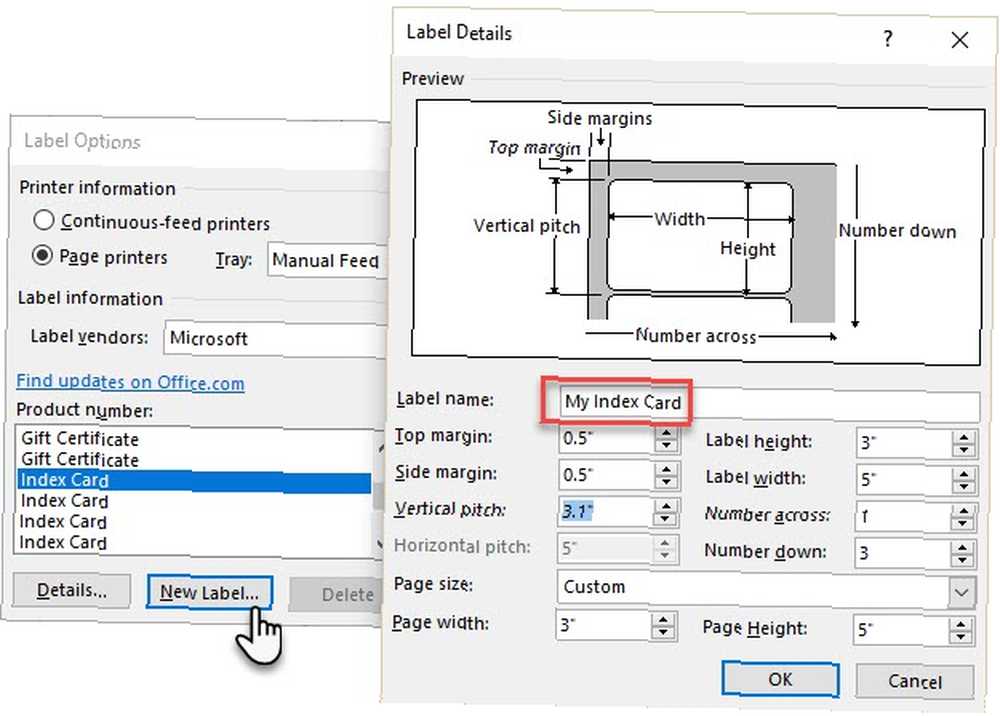
Klikněte na OK. V Obálky a štítky V dialogovém okně vyberte Nový dokument. Dokument Microsoft Word zobrazuje tři karty indexu označené přerušovanou čarou. Jediné, co musíte udělat, je vložit obsah, vytisknout jej a vystřihnout na tři. Klikněte na Nový dokument znovu získat další list indexových karet.
Kdy jste naposledy použili indexové karty?
Papír může být stále aplikací zabijácké produktivity. 6 jednoduchých důvodů, proč papír může být stále vaším zabijákem. Produktivní aplikace. 6 jednoduchých důvodů, proč papír může být stále vaším zabijákem. Produktivní aplikace Papír může být účinnějším nástrojem produktivity než počítač nebo dotykové zařízení neměla by být okamžitě propuštěna. Nepřesvědčený? Zde je šest důvodů, proč je papír stále relevantní. . Několik dalších bitů karetních karet to nepoškodí.
První americká velvyslanec jednou řekl, že výška sofistikovanosti je jednoduchost. Mnohokrát to bylo špatně připsáno Steve Jobsovi. Dokonce i Google přijal tuto jednoduchost a přinesl zpět index karty v novém digitálním avatar.
Vzhled všeho od grafu znalostí po Google Keep je jemnou poctou indexové kartě. V Co.Design článek, Matias Duarte, ředitel UX pro Android řekl,
Ve skutečnosti jsme využili jednu z nejstarších grafických a informačních návrhů vizitek, vizitek, pohlednic, hracích karet.
A co ty??
Možná je můžete použít jako index paměti alternativních nápadů jako Maria Popova? Nebo být jako Ronald Reagan, který je použil, aby vyhodil své vtipné jednoděložníky? Můžete napodobit Vladimíra Nabokova a celou svou knihu (nebo jen příští semestr) vykreslit na sérii indexových karet. Přinejmenším je můžete použít k zanechání milostných poznámek pro vaši lepší polovinu!
Sdělte nám své vlastní zkušenosti s indexovými kartami. A vrhněte své nejlepší kreativní nápady do komentářů, které nám pomohou zmáčknout výhody jednoduchého stohu karetních zásob.











